京瓷打印机如何扫描文件到电脑上 京瓷打印机扫描文件到电脑上的步骤
更新时间:2022-11-28 17:48:28作者:huige
当我们要将一些纸质的文件弄成电子版的时候,就可以通过打印机来扫描然后放到电脑上,但是许多人在购买京瓷打印机后不知道如何扫描文件到电脑上,方法也不会难,现在就给大家演示一下京瓷打印机扫描文件到电脑上的步骤给大家参考吧。
方法如下:
1、首先根据图示操作,将要扫描的文件平铺在打印机扫描位置。
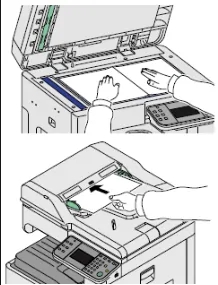
2、接着打开京瓷打印机专用的“kyocera client tool”,选择“扫描”
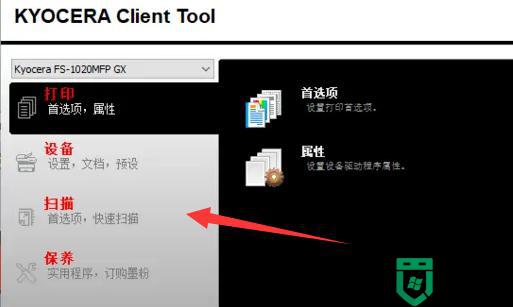
3、然后在其中设置好扫描参数,并点击“确定”保存。
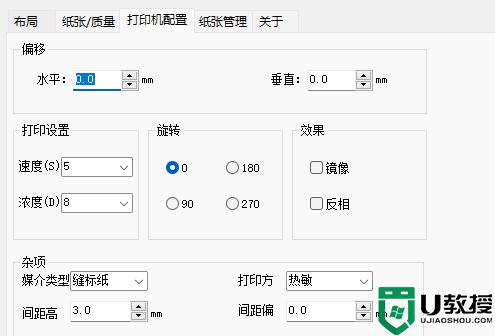
4、最后选择想要扫描出的文件格式,就可以扫描文件到电脑。
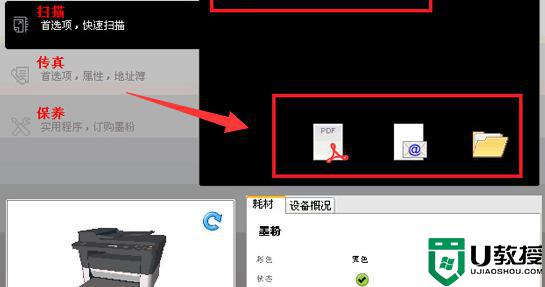
通过上面的方法京瓷打印机就可以扫描文件到电脑上了,是不是挺简单呢,大家可以学习上面的方法来进行操作就可以了。
京瓷打印机如何扫描文件到电脑上 京瓷打印机扫描文件到电脑上的步骤相关教程
- 电脑怎么扫描文件 如何用打印机扫描文件到电脑上
- 如何扫描文件到电脑 打印机扫描文件到电脑怎么操作
- 电脑如何扫描文件 打印机扫描文件到电脑的方法
- 惠普打印机怎么扫描文件到电脑 惠普打印机如何扫描
- 惠普打印机怎么扫描文件到电脑 惠普打印机如何扫描
- 兄弟打印机怎么扫描文件 兄弟打印机扫描文件到电脑的步骤
- 京瓷打印机驱动如何安装 京瓷打印机驱动安装教程
- 怎么用打印机扫描文件到电脑 打印机扫描文件到电脑的方法
- 打印机怎么扫描文件到电脑 打印机扫描文件到电脑的方法
- 打印机扫描文件到电脑怎么操作 打印机扫描文件到电脑的操作方法
- 5.6.3737 官方版
- 5.6.3737 官方版
- Win7安装声卡驱动还是没有声音怎么办 Win7声卡驱动怎么卸载重装
- Win7如何取消非活动时以透明状态显示语言栏 Win7取消透明状态方法
- Windows11怎么下载安装PowerToys Windows11安装PowerToys方法教程
- 如何用腾讯电脑管家进行指定位置杀毒图解

